Как в Teamspeak сделать фон
Пользоваться программой TeamSpeak будет еще приятнее, если вы персонифицируете ее. Для этого разработчики предлагают большое количество тем. Они меняют фон программы и бывают тематическими (стилизованными под определенные игры, например), или просто цветными. Чтобы обновить внешний вид TeamSpeak, используются встроенные темы или новые, скачанные из интернета — в свободном доступе масса интересных дизайнов.
| Как создать фон ↓ | Как использовать встроенные темы ↓ | |
Как создать фон
Темы, меняющие фон приложения, запакованы в архив. Разработчики прилагают к ним скриншоты, чтобы вы могли оценить эффект от применения. Ищите подходящие варианты в интернете, но перед скачиванием обязательно ознакомьтесь с отзывами других пользователей. Что делать после того, как вы скачали архив:
1. Откройте его и нажмите на файл, который заканчивается на «.ts3_style».
2. Извлеките файл в удобную для вас папку.
3. Зайдите в эту папку и запустите скачанное дополнение. Перед вами возникнет окно установщика дополнений. Здесь содержится информация о теме, вам ничего заполнять не нужно. Нажмите кнопку «Install» в нижней части.
4. Этот процесс занимает меньше 1 минуты. После вам придет уведомление, что дополнение успешно установлено и нужно перезапустить TeamSpeak. Это необходимо, чтобы новый фон применился. Нажимайте «Yes» и запускайте программу снова — теперь у вас другой дизайн рабочего окна.
Может случиться, что вы скачали архив, но файла с окончанием «.ts3_style» в нем нет. В таком случае, вам нужно найти папки с такими названиями:
• styles;
• gfx.
Дальнейший алгоритм действий:
1. Скопировать эти папки с помощью правой кнопки мыши или соманды «Ctrl+C».
2. Зайти в папку, где установлен клиент TeamSpeak. Важно, чтобы путь был правильным: диск C: \Program Files\TeamSpeak 3 Client\.
3. Вставить скопированные папки с темами в это место.
4. Теперь откройте программу или перезапустите ее.
5. В верхней панели найдите пункт «Настройки» и выберите в выпавшем списке «Опции». Слева вы увидите список разных настроек, нас интересует «Интерфейс».
6. Откроется окно с разделами, среди которых есть «Тема». Нажмите на него и в выпавшем списке выберите тему, которую только что копировали и переносили в папку с программой.
Теперь просто нажмите «Ок» и новая тема будет установлена.
Как использовать встроенные темы
В программе есть встроенный каталог с темами, предоставлены разработчиками TeamSpeak. Если вы не знаете, как поменять фон, и не доверяете свободным источникам для скачивания новых тем, то этот способ самый простой и безопасный. Что нужно делать:
1. Зайти в программу и в верхней панели найти раздел «Инструменты».
2. Нажать на него, выбрать подраздел «Параметры».
3. Слева окажется перечень разнообразных параметров. Вам необходимо выбрать «Аддоны».
4. Нажмите на вкладку «Browse online» — система покажет все доступные дополнения. Но нам нужны только темы, поэтому в соседнем выпадающем окне выбираем соответствующий фильтр.
5. Теперь вы видите все доступные для вас фоны, которые можно установить. По кнопке «Read more» вы увидите описание дополнения на английском, а также скриншоты для оценки внешнего вида темы.
6. Под описанием есть кнопка «Install», если тема вам пришлась по вкусу, то нажимайте ее.
Тема установится автоматически за несколько секунд. Вам не придется перезапускать программу, открывать браузер для скачивания или отдельный настройщик. Именно поэтому мы рекомендуем использовать данный способ создания нового фона.
Как изменить фон
Если установленная тема вам надоела, и вы хотите заменить ее или вернуться к стандартному оформлению, то выполните такие действия:
1. Зайти во вкладку «Инструменты» программы TeamSpeak.
2. Выберите пункт «Параметры».
3. Перейдите в раздел «Внешний вид».
В этом месте собрано все, что касается визуального оформления интерфейса. Здесь вы сможете выбрать любую тему из перечня всех, что были ранее установлены, либо использовать фон по умолчанию. Также здесь есть другие мелочи, позволяющие персонифицировать оформление: значки, стили, возможность скачать новые варианты.
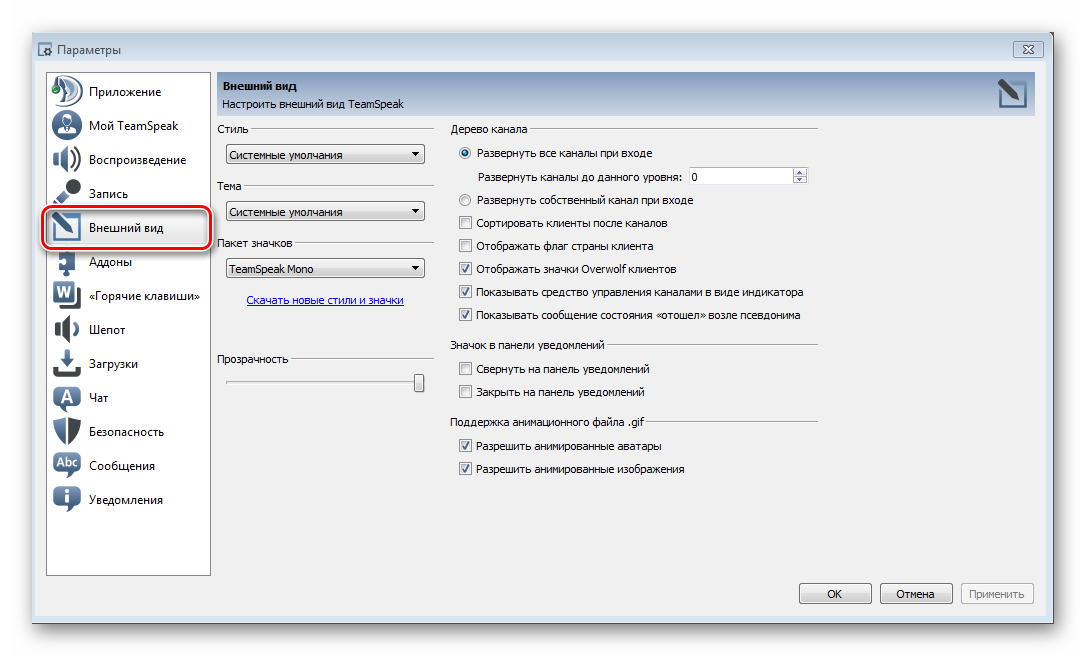
Все представленные способы абсолютно бесплатны и не занимают много времени, поэтому подходят даже новичкам. Чтобы разработать собственную тему с нуля, необходимо обладать навыками работы в программе Photoshop, а использование уже готовых стилей помогают быстро изменить фон, не прилагая усилий.
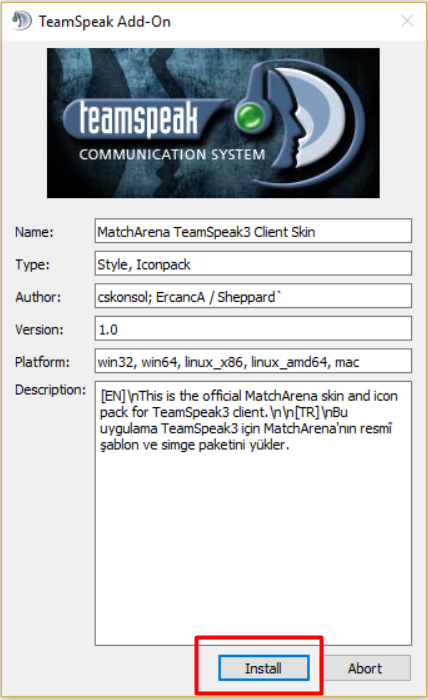
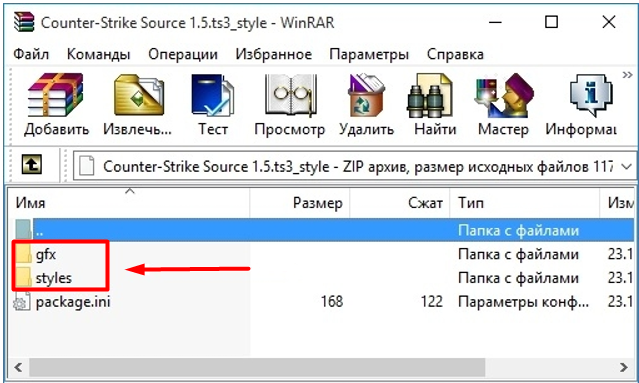
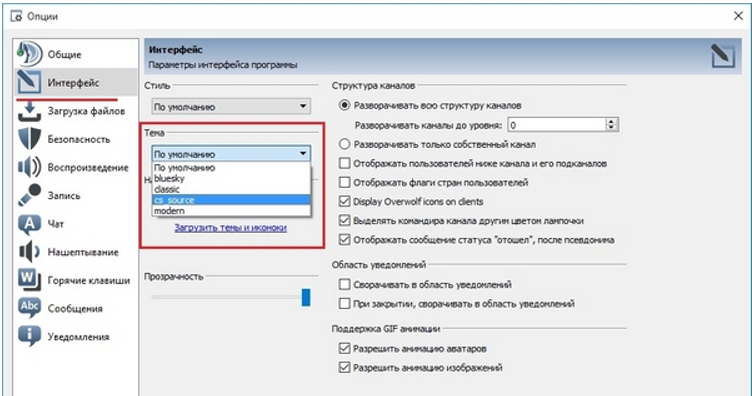
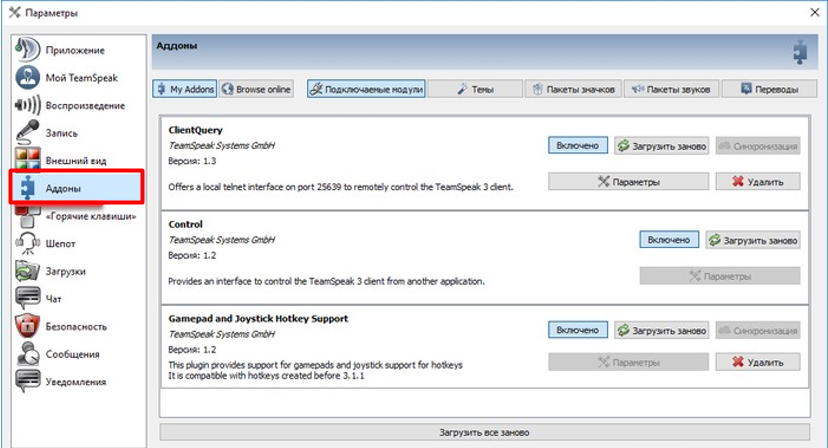
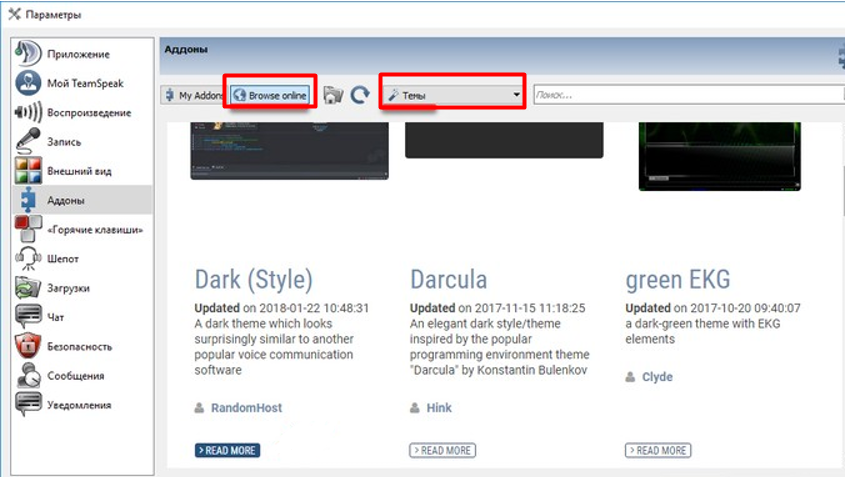
Мне нравится яркий фон
Интерфейс немного непривычный, но довольно удобный, быстро разобралась и адаптировалась